Come stampare etichette per la mailing list da Excel?
Normalmente, possiamo organizzare una mailing list in Excel in modo rapido e semplice, ma non è così conveniente quando si tratta di stampare le etichette. Ogni riga del foglio di lavoro deve essere trasferita su un'etichetta come mostrato nelle schermate seguenti. In questo caso, la funzione Stampa unione nel documento Word può aiutarti a creare le etichette da Excel e quindi stamparle o salvarle secondo necessità.
 |
 |
 |
Crea e stampa etichette in Word da un foglio di lavoro Excel con la funzione Stampa unione
1. Preparare le informazioni sui dati delle etichette postali di stampa, come nome, cognome, indirizzo, città, stato, codice postale come mostrato nell'immagine seguente:

2. Salva e chiudi la cartella di lavoro, quindi avvia un documento di Word e fai clic Lettere > Inizia stampa unione > per il tuo brand, vedi screenshot:

3. In aperto Opzioni etichetta finestra di dialogo, impostare il Informazioni sull'etichetta ed Numero del prodotto di cui hai bisogno:
- Informazioni sull'etichetta: Scegli il fornitore dei fogli di etichette;
- Numero del prodotto: Selezionare il numero del prodotto riportato sulla confezione dei fogli di etichette.
- (In questo esempio, sceglierò Microsoft e 1/4 Letter separatamente.)

4. Quindi, fare clic OK pulsante per chiudere la finestra di dialogo. Quindi, fare clic Lettere > Seleziona i destinatari > Utilizzare un elenco esistente, vedi screenshot:

5. In aperto Seleziona origine dati finestra, scegli il file Excel che hai salvato in precedenza e fai clic Apri pulsante, vedi screenshot:

6. E nel seguito Seleziona tabella finestra di dialogo, selezionare il foglio contenente la mailing list, vedere screenshot:

7. Quindi, fare clic OK per chiudere la finestra di dialogo e il documento di Word sarà simile allo screenshot seguente:
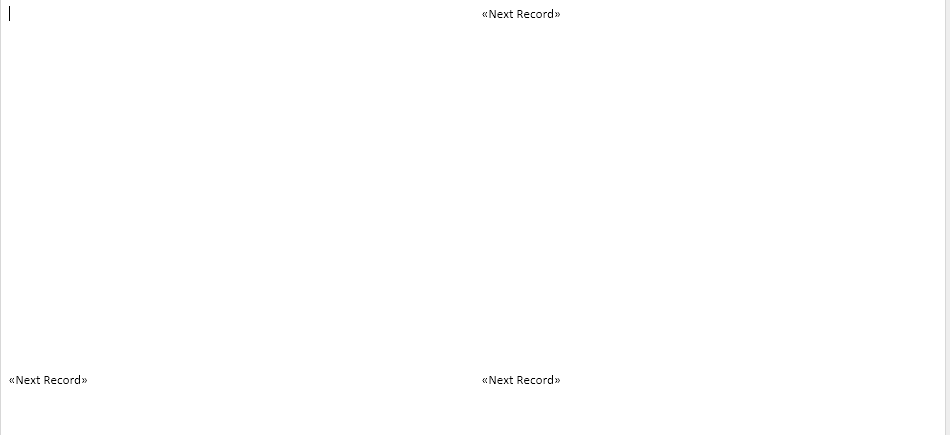
8. Assicurati che il cursore si trovi nell'angolo in alto a destra del documento. E poi, continua a fare clic Blocco di indirizzi sotto il Lettere scheda, vedi screenshot:

9. Nel saltò fuori Inserisci blocco indirizzi finestra di dialogo, selezionare le opzioni desiderate, controllare il risultato sotto il Anteprima sezione, vedi screenshot:

10. Vai avanti e fai clic su OK pulsante, e il《Blocco indirizzi》apparirà nella tua prima etichetta. Quindi, fare clic Aggiorna etichette dal Lettere scheda, vedi screenshot:

11. In questo passaggio, eseguire la stampa unione facendo clic Termina e unisci > Modifica i singoli documenti sotto il Lettere scheda, vedi screenshot:

12. E il Unisci a nuovo documento apparirà la finestra di dialogo. Selezionare Tutti dal Unisci i recorde quindi fare clic su OK pulsante. Vedi screenshot:
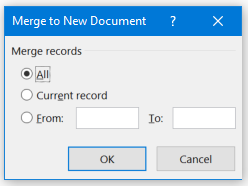
13. Ora, la mailing list di Excel verrà unita alle etichette in un nuovo file Word come mostrato nell'immagine seguente:
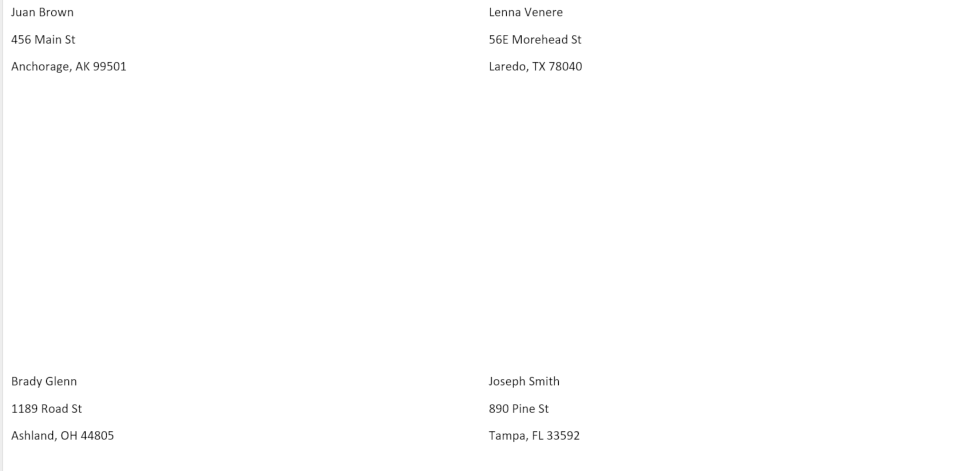
14. Infine, puoi modificare la formattazione dell'etichetta, come il bordo, il colore del carattere, la dimensione del carattere, ecc. in base alle tue esigenze di stampa.
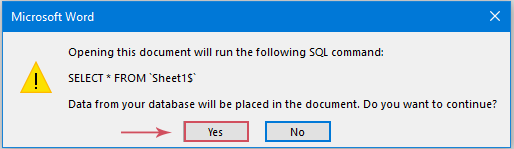
I migliori strumenti per la produttività in ufficio
Potenzia le tue competenze di Excel con Kutools per Excel e sperimenta l'efficienza come mai prima d'ora. Kutools per Excel offre oltre 300 funzionalità avanzate per aumentare la produttività e risparmiare tempo. Fai clic qui per ottenere la funzionalità di cui hai più bisogno...

Office Tab porta l'interfaccia a schede in Office e semplifica notevolmente il tuo lavoro
- Abilita la modifica e la lettura a schede in Word, Excel, PowerPoint, Publisher, Access, Visio e Project.
- Apri e crea più documenti in nuove schede della stessa finestra, piuttosto che in nuove finestre.
- Aumenta la produttività del 50% e riduce ogni giorno centinaia di clic del mouse!
